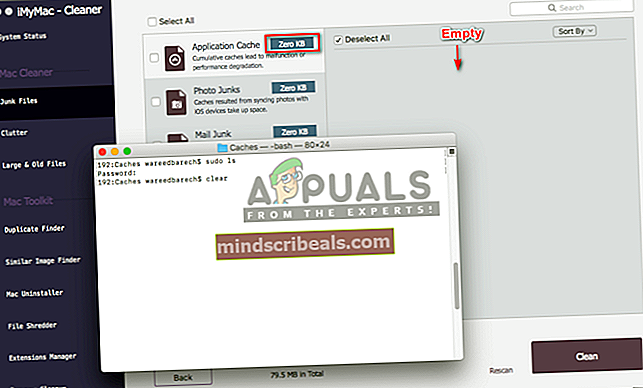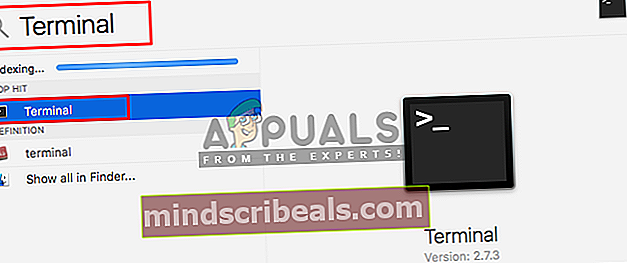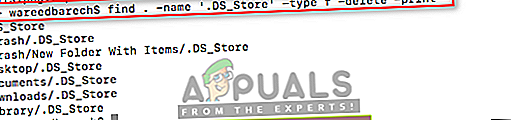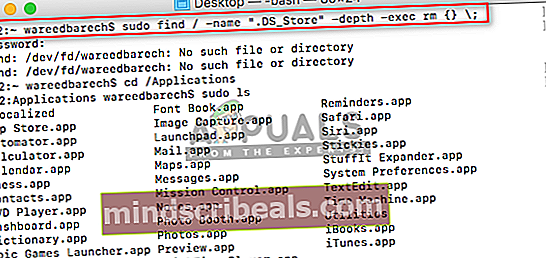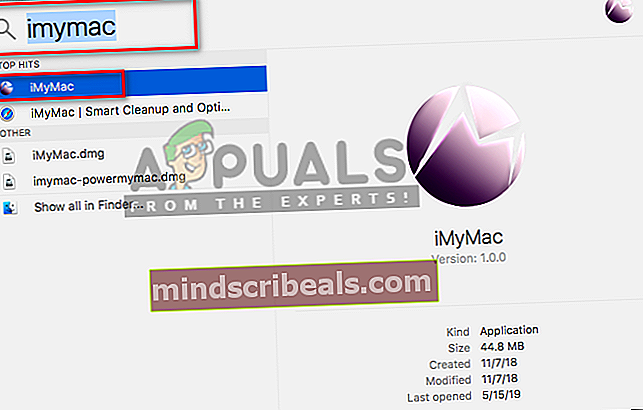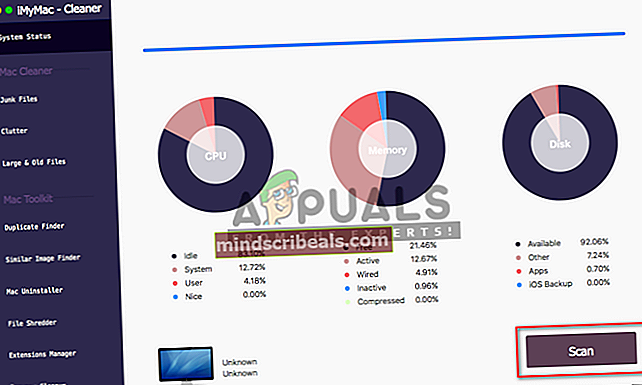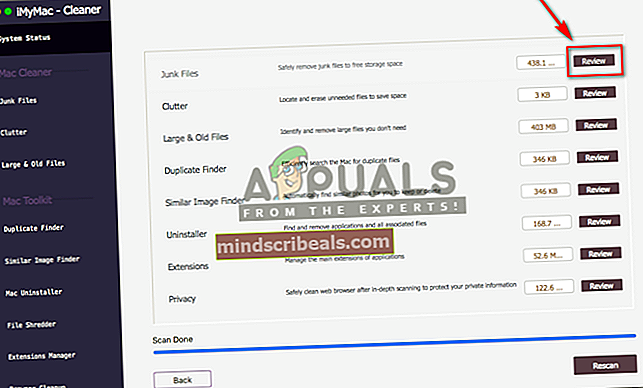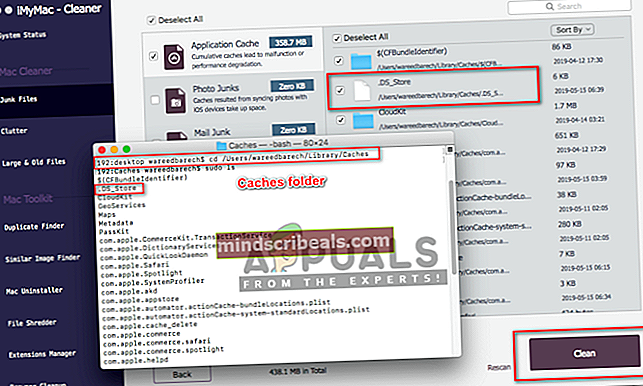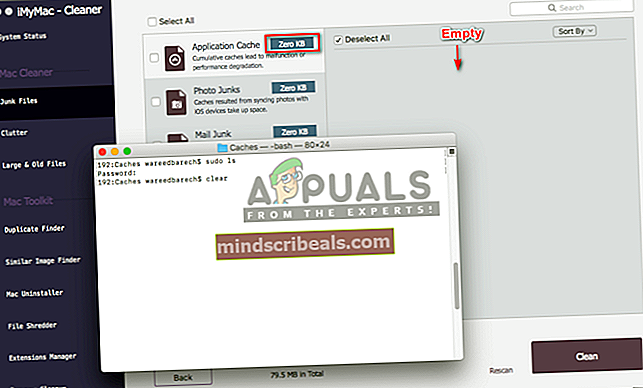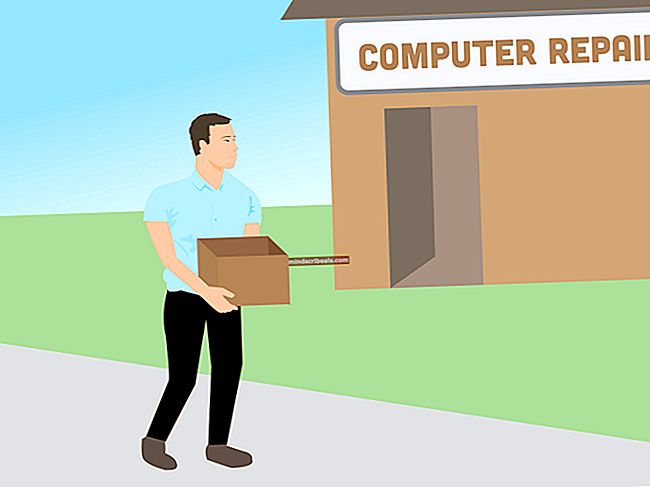Mikä on .DS_Store ja kuinka se poistetaan MacOS: sta
Suurin osa käyttäjistä ei ole tietoinen .DS_Store-tiedostoista, kunnes he löytävät sen jonain päivänä. Nämä tiedostot on aina piilotettu järjestelmäkansioihisi ja pyrkivät ylläpitämään kyseisen kansion näyttöasetuksia käyttäjälle. Voit kuitenkin löytää näiden tiedostojen olemassaolon katsomalla piilotettuja tiedostoja tai käyttämällä pääte luetteloiden kaikki tiedostot kansioon / hakemistoon. Jos jaat Windows-tietokoneen kanssa, näet nämä tiedostot jokaisessa kansiossa ja myös työpöydällä. Tässä artikkelissa kerromme sinulle kaiken .DS_Store tiedostot ja niiden poistaminen järjestelmästä.

Mitä ovat .DS_Store-tiedostot macOSissa?
.DS_Store-tiedostot (DS tarkoittaa työpöytäpalveluja) luodaan automaattisesti macOS: si. Ne sisältävät tietoja kansioiden näyttämisestä, kun käyttäjä avaa ne. Nämä tiedostot on luonut macOS Finder tallentaakseen tiedot kuvakkeiden sijainnista, ikkunan koosta ja sijainnista, kun se viimeksi avattiin järjestelmässä. Löydät nämä tiedostot helposti Terminalin kautta komennolla, kuten alla on esitetty:
sudo ls

Merkintä: Yksinkertainen “Ls”-Komento näyttää vain tiedostot ja kansiot, mutta sudon avulla näet kaikki piilotetut ja näkymättömät järjestelmätiedostot.
.DS_Store tiedosto toimii samankaltaisesti kuin Peukalo. Db, joka luodaan automaattisesti Windows-käyttöjärjestelmässä jokaiselle kansiolle. Kun käyttäjät kopioivat kansion macOS: sta Windowsiin, tämä tiedosto tulee näkyviin.
Seuraukset .DS_Store poistamisesta macOS: sta
.DS_Store-tiedostot eivät aiheuta haittaa ja vievät hyvin vähän tilaa järjestelmän tallennustilassa. Mutta tiedostojen jakaminen Windows-käyttöjärjestelmän kanssa tai lataaminen OneDriveen johtaa epäonnistumiseen ja aiheuttaa ongelman suurimmalle osalle käyttäjistä. Tämän lisäksi näiden tiedostojen poistamisella ei ole hyötyä, ja on parasta jättää ne sellaisenaan. Kun käyttäjä sattuu poistamaan tämän tiedoston, kansion ulkoasu palaa oletusasetuksiin.
Tapa 1: Tietyn kansion .DS_Store-tiedostojen poistaminen päätelaitteen kautta
- Pidä Komento ja paina Avaruus avata Valokeilassa, kirjoita Terminaali etsiä ja Tulla sisään
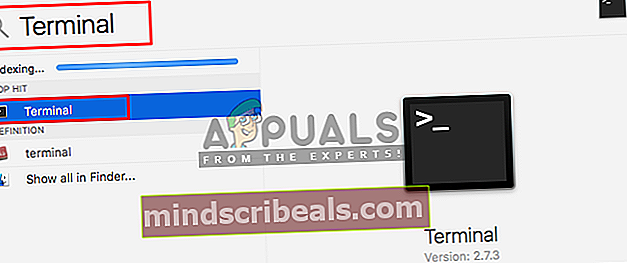
- Vaihda hakemisto kansioon, josta haluat poistaa .DS_Store tiedostot komennolla:
cd-työpöytä
(Muuttaa työpöydälle polulle, jota haluat käyttää)
- Kirjoita nyt seuraava komento poistaaksesi kaikki .DS_Store tiedostot nykyisessä hakemistossa:
löytö . –Nimi '.DS_Store' –tyyppi f –poista
Merkintä: Voit kirjoittaa –print komennon loppuun tulostamaan poistettujen tiedostojen luettelon alla olevan kuvan mukaisesti.
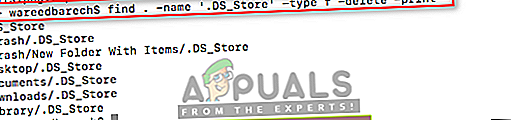
- Tiedostot poistetaan seuraavasta kansiosta, ja se on turvallista siirtää ilman virheitä.
Tapa 2: .DS_Store-tiedostojen poistaminen kaikista järjestelmän kansioista päätelaitteen kautta
- Pidä Komento ja paina Avaruus avata Valokeilassa, kirjoita Terminaali etsiä ja Tulla sisään
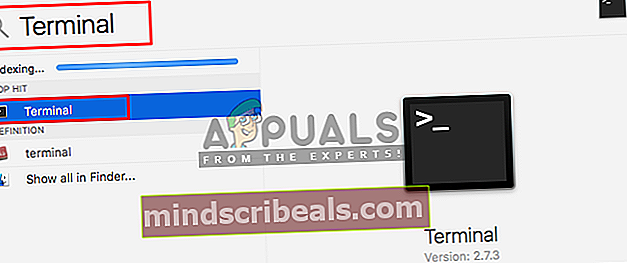
- Poista tämä .DS_Store-tiedostot järjestelmästä tällä komennolla:
sudo find / -name ".DS_Store" –syvyys –exec rm {} \;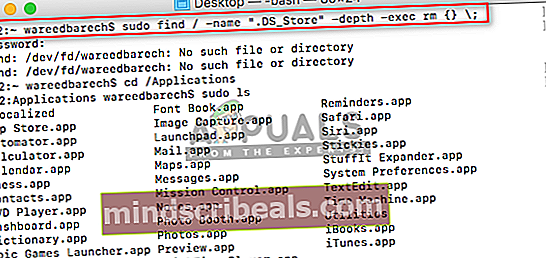
- Kaikki järjestelmän .DS_Store-tiedostot poistetaan, mutta ne luodaan useimmille kansioille, joihin käyttäjä tai järjestelmä pääsee.
Tapa 3: .DS_Store-tiedostojen puhdistaminen iMyMac Cleaner -ohjelmalla
iMyMac on MacOS: n puhdistustyökalu, joka etsii koko järjestelmäsi roskapostista ja passiivisista tiedostoista. Puhdistamalla nämä tiedostot käyttäjä voi säästää tallennustilaa ja pitää järjestelmän suorituskyvyn parempana. Tämä on samanlainen kuin Windowsin CCleaner, mikä auttaa poistamaan roskapostitiedostot ja tyhjentämään selaimen välimuistitiedot käyttäjille. iMyMac-työkalupakki tarjoaa enemmän ominaisuuksia, kuten kaksoiskappaleet, mac-asennuksen poistajat, tiedostojen silppurit ja laajennusten hallinnan. Käytämme tätä apuohjelmaa .DS_Store-tiedostojen puhdistamiseen.
Voit ladata ja asentaa sen heidän virallisilta verkkosivustoilta: iMyMac
Kun iMyMac Cleaner on asennettu, noudata seuraavia ohjeita:
- Pidä Komento ja paina Avaruus avata Valokeilassa, kirjoita iMyMac etsiä ja Tulla sisään avataksesi sovelluksen
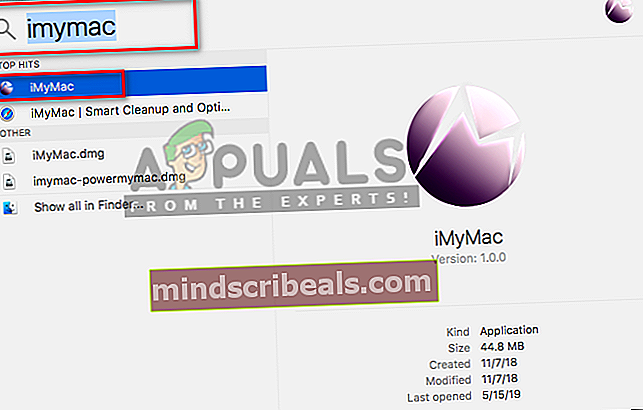
- Klikkaa Skannata -painike iMyMacin päänäytössä
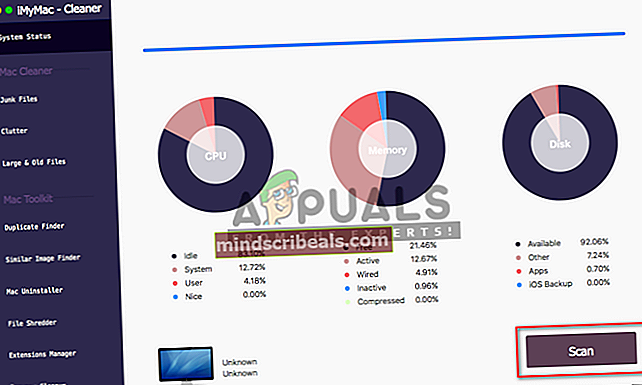
- Kun skannaus on valmis, napsauta Arvostelu vaihtoehto vieressä Roskatiedostot
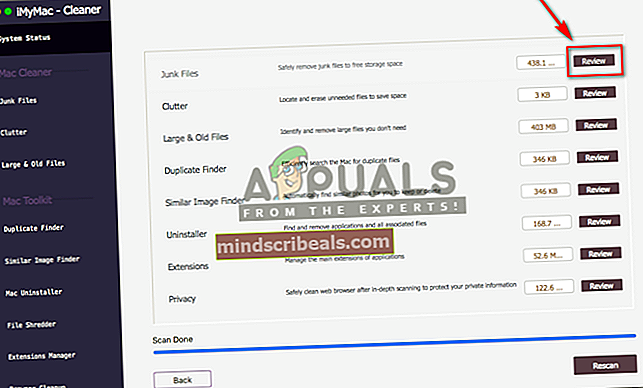
- Voit etsiä .DS_Store tiedosto ja napsauta Puhdas -painiketta. Mutta joskus välimuistikansioissa tai muissa tiedostoissa on .DS_Store-tiedostoja, kuten alla olevassa terminaalissa näkyy:
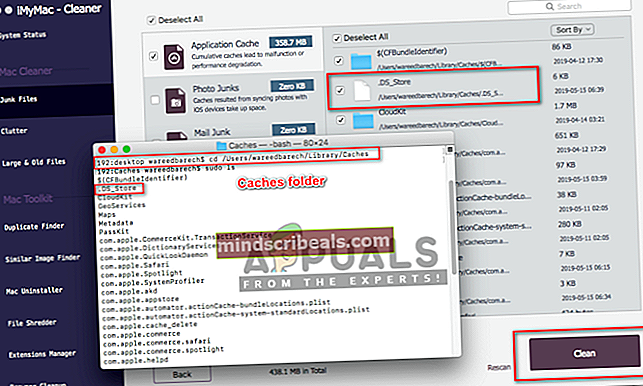
- IMyMac puhdistaa kaikki valitut .DS_Store-tiedostot tai kansiot, jotka sisältävät nämä tiedostot.